金色字,設(shè)計(jì)金色星球大戰(zhàn)金屬文字效果
時(shí)間:2024-03-07 21:02作者:下載吧人氣:36
《星球大戰(zhàn):原力覺(jué)醒》就快跟上映了,我們就在設(shè)計(jì)一個(gè)復(fù)古風(fēng)的金屬文字效果吧。
最終效果圖

圖00
教程素材:
英文字體:http://www.16xx8.com/photoshop/sucai/2016/k615295.html
星空?qǐng)D片:http://www.16xx8.com/photoshop/sucai/2016/i465460.html
金屬紋理:http://www.16xx8.com/photoshop/sucai/2016/r249089.html
星星畫(huà)筆:http://www.16xx8.com/photoshop/sucai/2016/f311413.html
漸變集合:http://www.16xx8.com/photoshop/sucai/2015/762705.html
1.設(shè)計(jì)文字背景
Step 1
創(chuàng)建950*550像素畫(huà)布,將星空素材置入到背景圖層上方,然后按畫(huà)布大小調(diào)整尺寸。
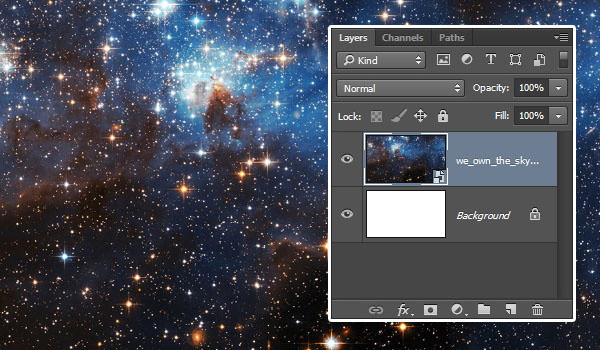
圖01
Step 2
雙擊星空?qǐng)D層,應(yīng)用圖層樣式中的顏色疊加,設(shè)置混合模式為正片疊底,顏色為#a6a6a6。
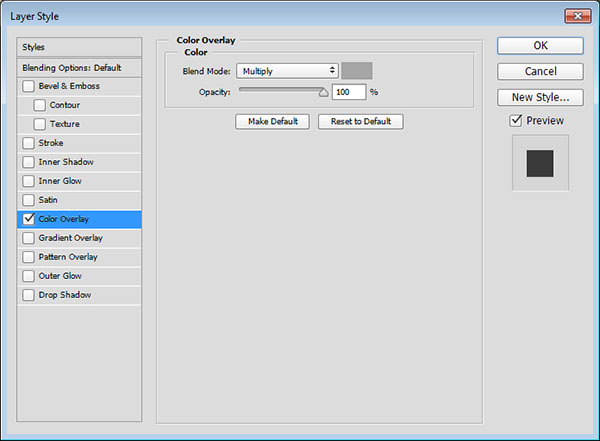
圖02
Step 3
這樣會(huì)讓星空背景稍微變暗一點(diǎn)。在圖層面板,點(diǎn)擊添加純色調(diào)整圖層。
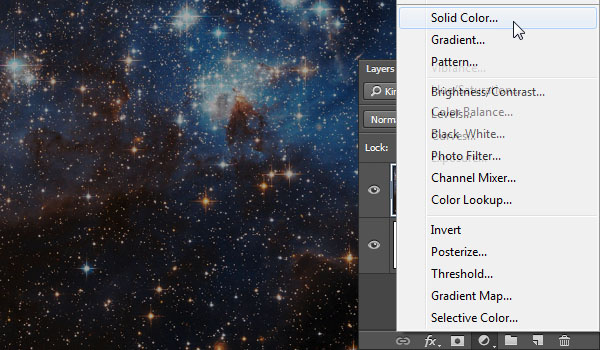
圖03
Step 4
選用顏色#fced82,設(shè)置調(diào)整圖層混合模式為正片疊底,不透明度為25%。
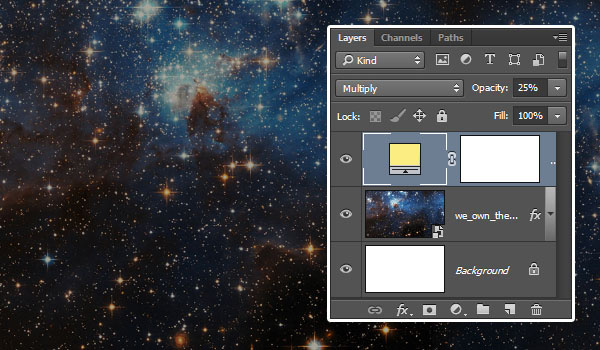
圖04
2.創(chuàng)建文字
Step 1
下載教程提供的SF Distant Galaxy字體。字母S和T大寫(xiě)。打開(kāi)字體特性,設(shè)置字體顏色為#f2ece6,大小200點(diǎn),字高155點(diǎn),字間距50點(diǎn)。
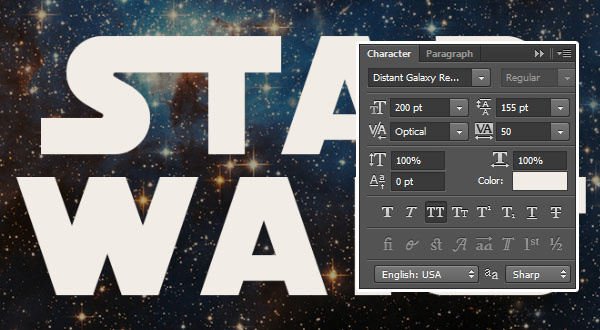
圖05
Step 2
接下來(lái)調(diào)整各個(gè)字母之間的字間距。選定兩個(gè)字母進(jìn)行設(shè)置,設(shè)置如下:
S和T字間距-50點(diǎn),AR字間距50點(diǎn),RS字間距-50點(diǎn)。
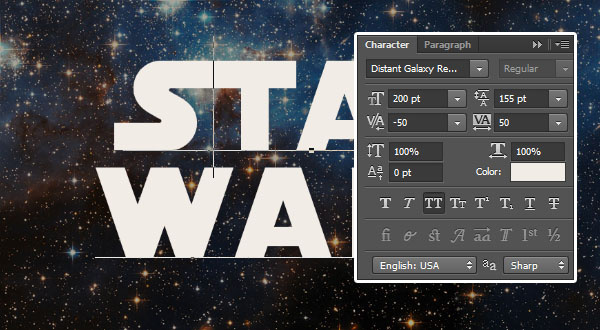
圖06
3.調(diào)整文字形狀
Step 1
點(diǎn)擊選擇“類(lèi)型>轉(zhuǎn)變?yōu)樾螤?rdquo;。
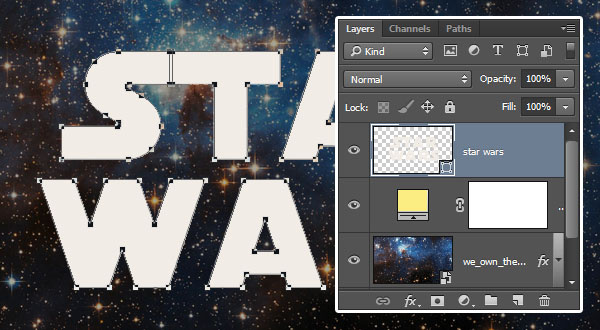
圖07
Step 2
選擇直接選擇工具,點(diǎn)擊拖動(dòng)R字母尾巴的兩個(gè)點(diǎn),如下圖。
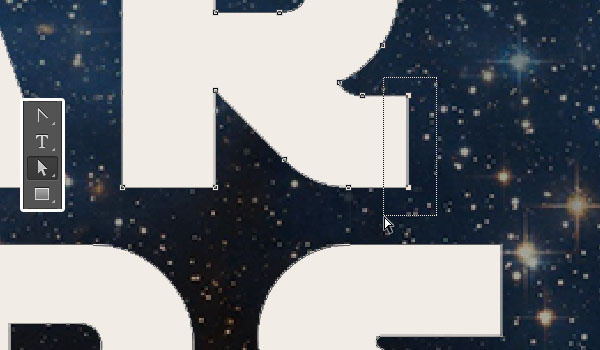
圖08
Step 3
按著向右的方向鍵,將R字母的尾巴延伸到與S字母對(duì)齊。
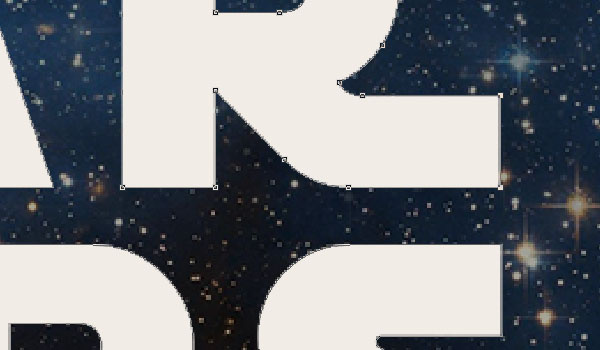
圖09
Step 4
選擇右下的S字母的尾巴延伸到與旁邊的R字母接合,左上S字母同樣延伸至與下面W字母對(duì)齊。
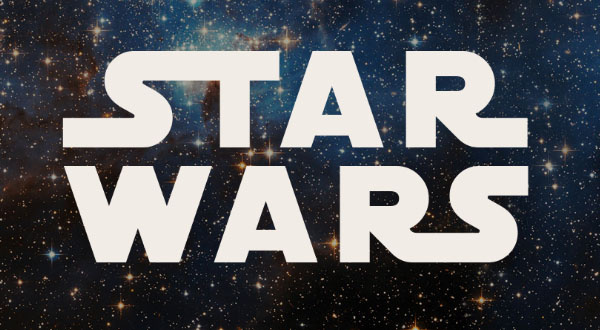
圖10
Step 5
雙擊形狀圖層,設(shè)置填充度為0,復(fù)制二次副本。
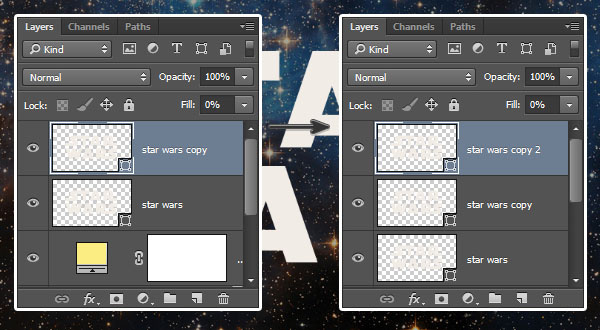
圖11
4.設(shè)置原形狀圖層樣式
雙擊原來(lái)形狀圖層,應(yīng)用下面的圖層樣式。
Step 1
點(diǎn)擊添加斜面和浮雕,設(shè)置樣式為描邊浮雕、大小3像素、光澤等高線(xiàn)逆向高斯、勾選消除鋸齒、高光模式為亮光。
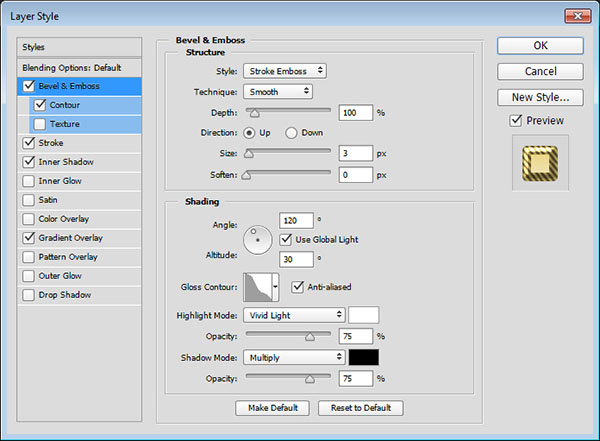
圖12
Step 2
點(diǎn)擊添加等高線(xiàn),設(shè)置等高線(xiàn)為滾動(dòng)斜坡-遞減、勾選消除鋸齒。
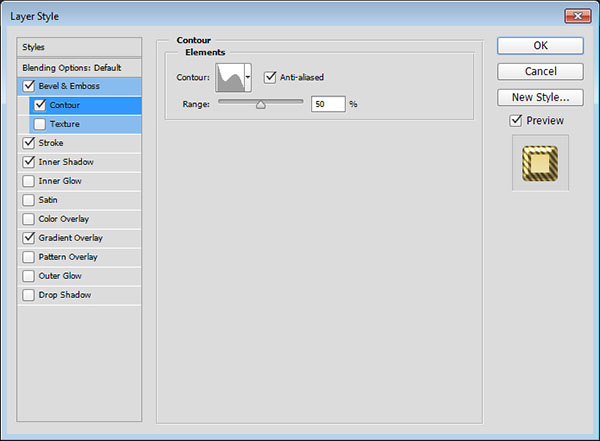
圖13
Step 3
點(diǎn)擊添加描邊。設(shè)置大小10像素、位置居中、填充類(lèi)型為漸變、樣式為反射、角度35度。使用Golden Dial Top X11漸變填充,然后點(diǎn)擊漸變編輯器,將顏色#f5e5a6替換為#e1ca71。
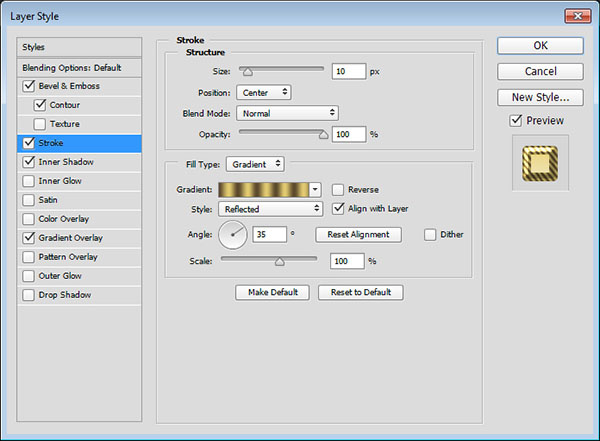
圖14
Step 4
點(diǎn)擊應(yīng)用內(nèi)陰影。設(shè)置不透明度50%、距離0像素、大小1像素。
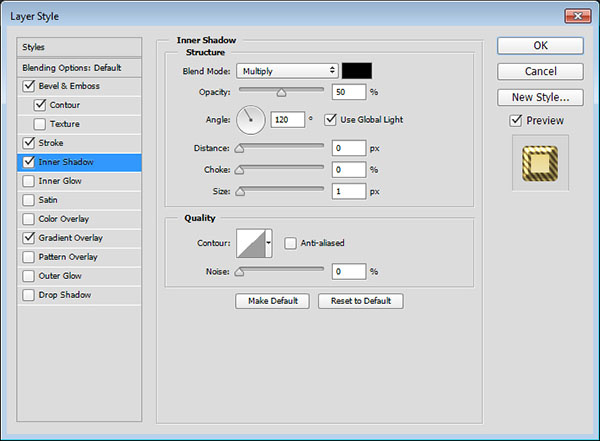
圖15
Step 5
點(diǎn)擊添加漸變疊加,設(shè)置如下圖所示。
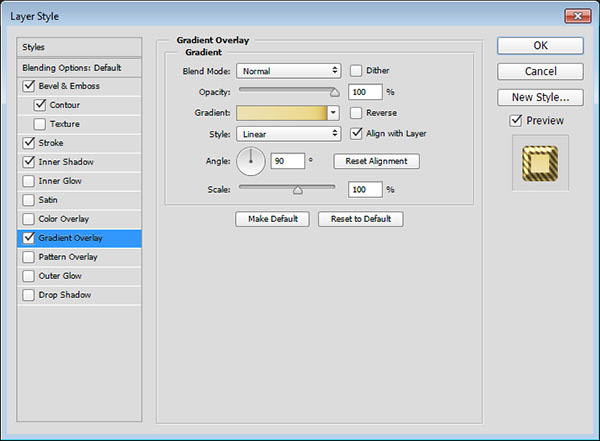
圖16
Step 6
點(diǎn)擊漸變色條可以添加顏色控制點(diǎn),通過(guò)顏色控制點(diǎn),可以控制漸變的顏色和位置。同時(shí)可以點(diǎn)擊色條上端的不透明控制點(diǎn),調(diào)整不透明度和不透明漸變位置。具體設(shè)置的顏色和位置,如下:
#ede1b1 - 5%
#ecd98f - 75%
#e1ca71 - 88%
#be8936 - 100%
最后設(shè)置左邊不透明位置為5%。
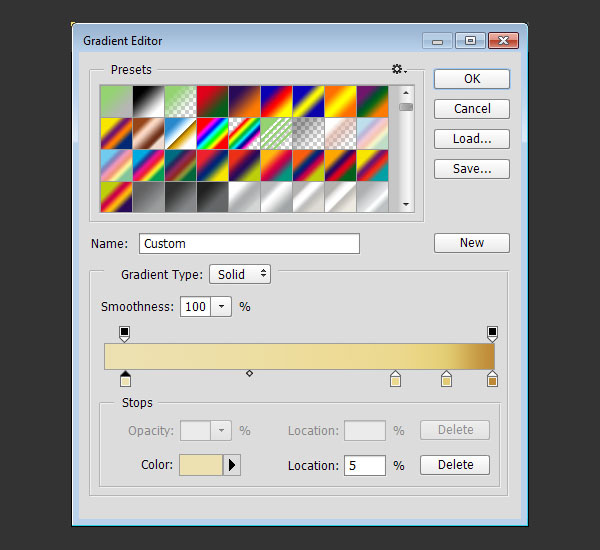
圖17
添加完圖層樣式后文字效果如下。

圖18
5.設(shè)置第一個(gè)復(fù)制形狀圖層樣式
第一個(gè)復(fù)制的文字形狀圖層應(yīng)用以下的圖層樣式。
Step 1
添加描邊,設(shè)置大小10像素、位置為居中、混合模式為疊加、填充類(lèi)型為漸變、樣式為反射、角度90度、選用faucet 110漸變填充。
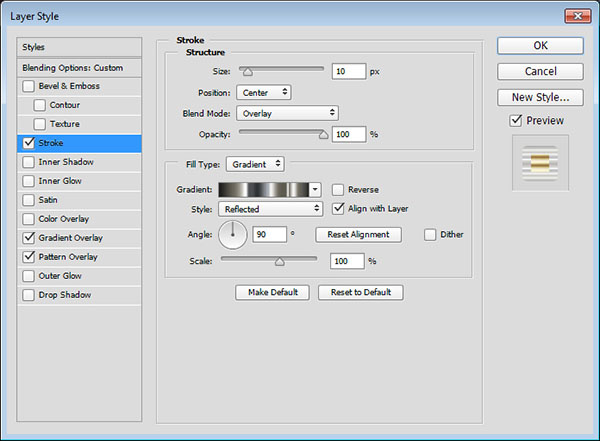
圖19
Step 2
添加漸變疊加,設(shè)置混合模式為高光、勾選反向、選用Gold Dial Tops X7 – angled漸變填充。
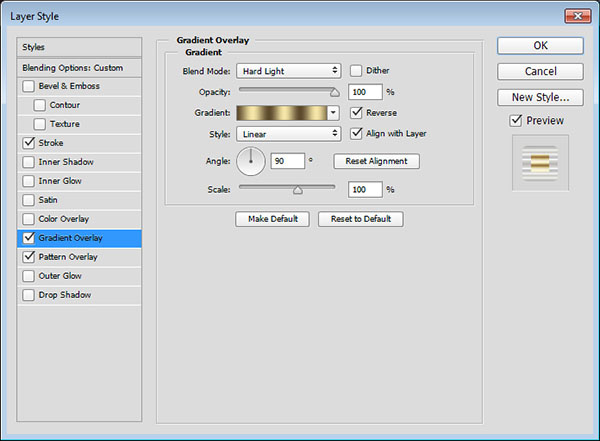
圖20
Step 3
點(diǎn)擊添加圖案疊加,設(shè)置混合模式為疊加,圖案為metal_6-512px.jpg。
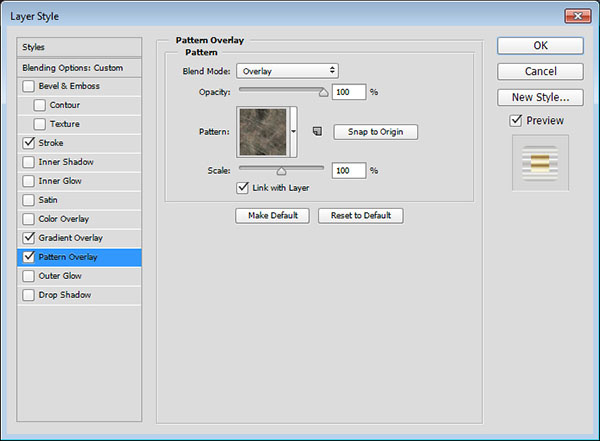
圖21
設(shè)置后效果如下圖所示。
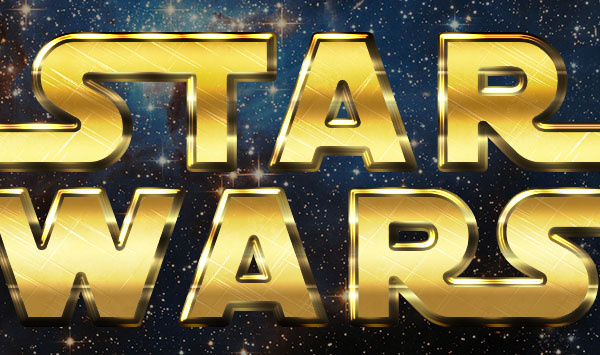
圖22
6. 設(shè)置第二個(gè)復(fù)制形狀圖層樣式
第二個(gè)復(fù)制的文字形狀圖層應(yīng)用以下的圖層樣式。
Step 1
點(diǎn)擊添加斜面和浮雕,設(shè)置樣式為描邊浮雕、大小3像素、光澤等高線(xiàn)環(huán)形、勾選消除鋸齒、高光模式為亮光。
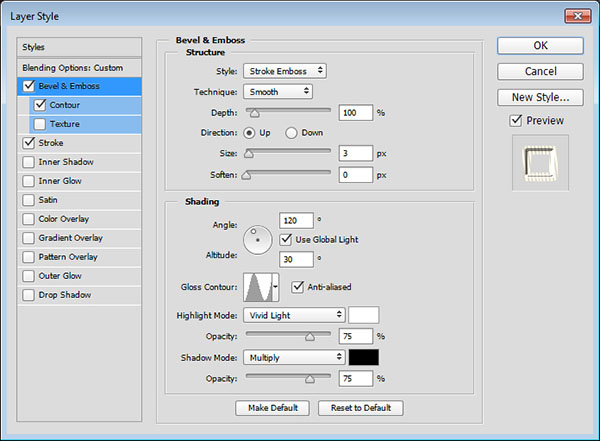
圖23
Step 2
點(diǎn)擊添加等高線(xiàn),設(shè)置等高線(xiàn)內(nèi)凹-深、勾選消除鋸齒。
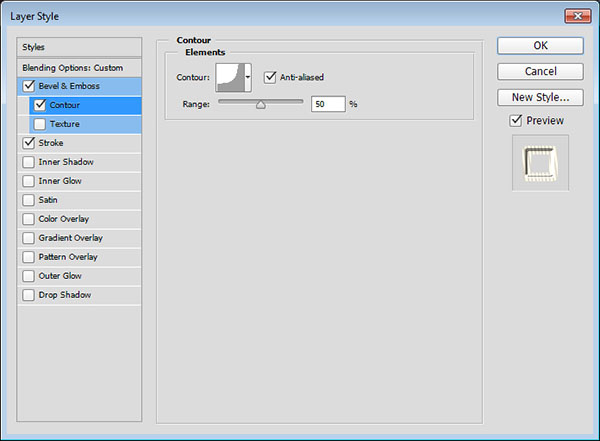
圖24
Step 3
點(diǎn)擊添加描邊,設(shè)置大小10像素、位置為居中、混合模式為疊加、填充類(lèi)型為漸變、樣式為反射、角度5度、選用Golden Dial Top X11漸變填充。
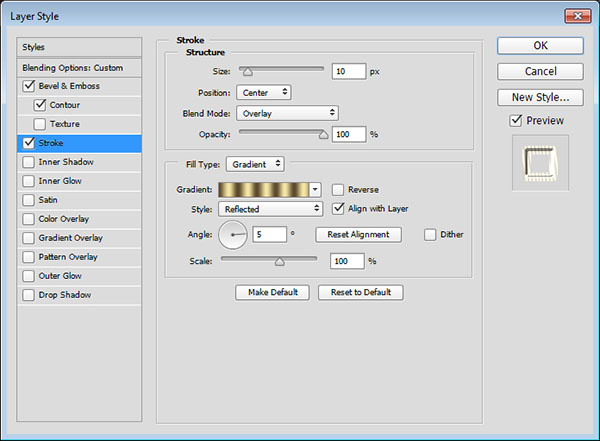
圖25
設(shè)置效果圖

圖26
7.添加外發(fā)光
Step 1
復(fù)制第二個(gè)復(fù)制形狀圖層,然后右擊選擇格柵化圖層樣式。重命名該圖層為發(fā)光,設(shè)置填充度為0.
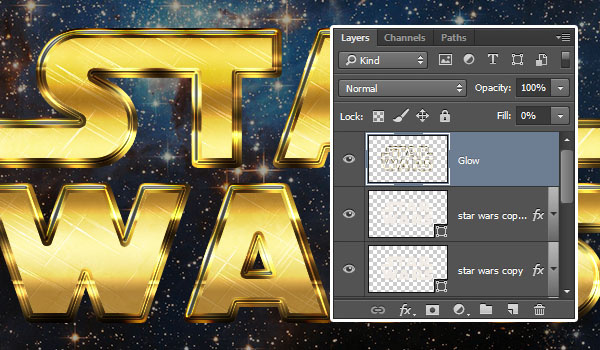
圖27
Step 2
點(diǎn)擊添加發(fā)光圖層外發(fā)光效果,設(shè)置混合模式為線(xiàn)性光、顏色為#e7bf2a、大小為3像素。
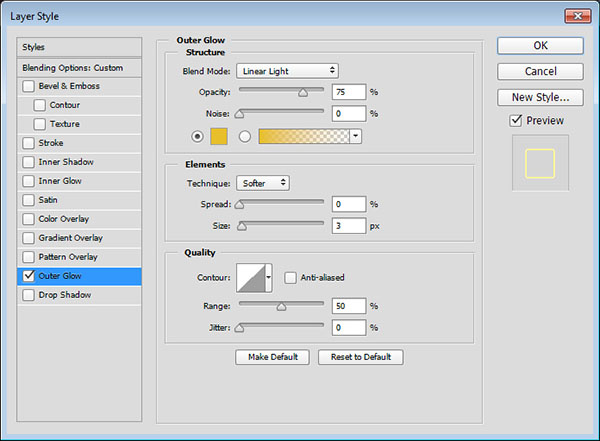
圖28
效果圖

圖29
8.添加耀斑
Step 1
設(shè)置前景色為#ead994,選擇筆刷工具,在素材Stars and Flares Brush Set筆刷中選用S&F-12。

圖30
Step 2
調(diào)出筆刷特性,設(shè)置形狀動(dòng)態(tài)如下圖所示。
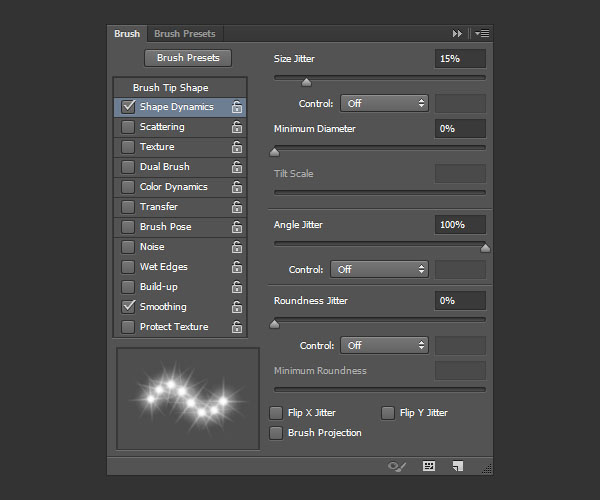
圖31
Step 3
按自己喜好調(diào)整筆畫(huà)的大小,在全部圖層頂端創(chuàng)建新圖層,命名為耀斑,設(shè)置混合模式為線(xiàn)性光。然后隨意在自己喜歡的位置添加。
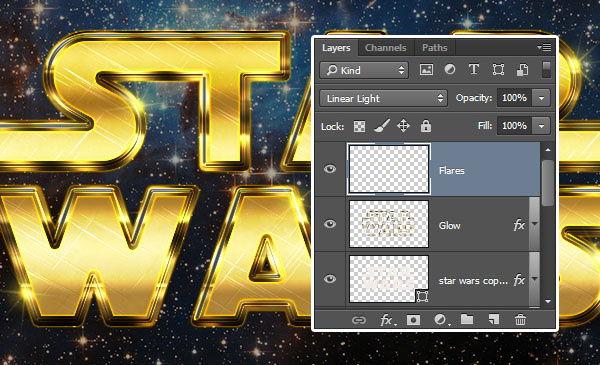
圖32
最終效果圖

圖33
小結(jié)
通過(guò)這次PS教程,大家應(yīng)該對(duì)Photoshop中的混合選項(xiàng)有了更加深刻的了解吧,希望大家能應(yīng)用好這些技能,設(shè)計(jì)出你的星戰(zhàn)海報(bào)啦。
相關(guān)推薦
相關(guān)下載
熱門(mén)閱覽
- 1ps斗轉(zhuǎn)星移合成劉亦菲到性感女戰(zhàn)士身上(10P)
- 2模糊變清晰,在PS中如何把模糊試卷變清晰
- 3ps楊冪h合成李小璐圖教程
- 4ps CS4——無(wú)法完成請(qǐng)求,因?yàn)槲募袷侥K不能解析該文件。
- 5色階工具,一招搞定照片背后的“黑場(chǎng)”“白場(chǎng)”和“曝光”
- 6軟件問(wèn)題,PS顯示字體有亂碼怎么辦
- 7軟件問(wèn)題,ps儲(chǔ)存文件遇到程序錯(cuò)誤不能儲(chǔ)存!
- 8ps液化濾鏡
- 9LR磨皮教程,如何利用lightroom快速磨皮
- 10PS鼠繪奇幻的山谷美景白晝及星夜圖
- 11photoshop把晴天變陰天效果教程
- 12ps調(diào)出日系美女復(fù)古的黃色調(diào)教程
最新排行
- 1室內(nèi)人像,室內(nèi)情緒人像還能這樣調(diào)
- 2黑金風(fēng)格,打造炫酷城市黑金效果
- 3人物磨皮,用高低頻給人物進(jìn)行磨皮
- 4復(fù)古色調(diào),王家衛(wèi)式的港風(fēng)人物調(diào)色效果
- 5海報(bào)制作,制作炫酷的人物海報(bào)
- 6海報(bào)制作,制作時(shí)尚感十足的人物海報(bào)
- 7創(chuàng)意海報(bào),制作抽象的森林海報(bào)
- 8海報(bào)制作,制作超有氛圍感的黑幫人物海報(bào)
- 9碎片效果,制作文字消散創(chuàng)意海報(bào)
- 10人物海報(bào),制作漸變效果的人物封面海報(bào)
- 11文字人像,學(xué)習(xí)PS之人像文字海報(bào)制作
- 12噪點(diǎn)插畫(huà),制作迷宮噪點(diǎn)插畫(huà)

網(wǎng)友評(píng)論